Pour éviter les problèmes de confiance avec les signatures numériques, SSL.com recommande aux clients Signature du code EV ainsi que Identité commerciale (signature de document) les certificats installent une chaîne de confiance complète avec tous les certificats intermédiaires et racine requis dans le magasin de certificats de leur ordinateur. Ce guide fournit des instructions pour télécharger et installer ces fichiers sous Windows et macOS.
SSL.com vous recommande également d'installer ces certificats directement sur votre YubiKey FIPS jeton.
Étape 1: Téléchargez le pack de certificats
Commencez par télécharger et décompresser le bundle correspondant à votre type de certificat:
- Identité commerciale (RSA): SSL_COM_DS_BUNDLE.chained.crt
- Signature de code EV (RSA): SSL_COM_EV_CS_BUNDLE.chained.crt
Étape 2: installer le pack de certificats
Windows
- Double-cliquez sur l'ensemble de certificats que vous avez téléchargé et décompressé à l'étape précédente.
- Si une boîte de dialogue d'avertissement de sécurité apparaît, cliquez sur l'icône Ouvert bouton pour le rejeter.
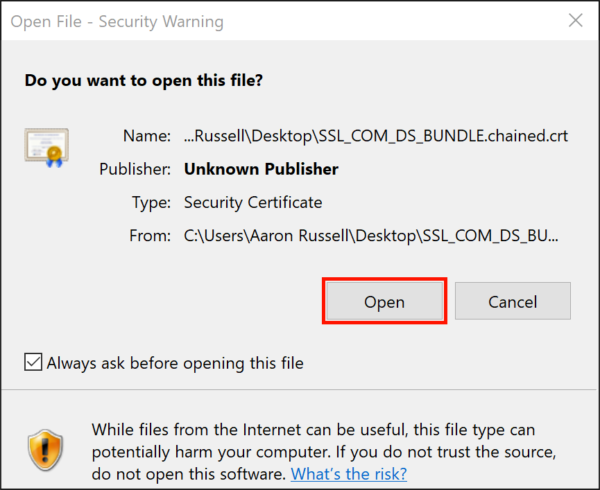
- Cliquez Installer le certificat .
- Assure-toi Utilisateur actuel est sélectionné, puis cliquez sur le Suivant .
- Assure-toi Sélectionnez automatiquement le magasin de certificats en fonction du type de certificat est sélectionné, puis cliquez sur le Suivant .
- Cliquez Finition .
- Cliquez OK bouton pour fermer la boîte de dialogue.
- Cliquez OK bouton pour fermer le Certificat fenêtre.
macOS
- Double-cliquez sur l'ensemble de certificats que vous avez téléchargé et décompressé à l'étape précédente.
- Une boîte de dialogue apparaîtra. Assurez-vous que le vous connecter le trousseau est sélectionné et cliquez sur le Ajouter .
- Trousseau d'accès ouvrira. Vous pouvez vérifier que le certificat intermédiaire correct a été installé en sélectionnant Certificats dans la main gauche Catégories, puis saisissez «client ssl.com» (pour la signature de documents) ou «ssl.com ev code» (pour la signature de code EV) dans le champ de recherche. L'intermédiaire nouvellement installé doit être visible dans les résultats de la recherche.